– прямоугольник), которая выделена программе.
заголовок (документ + название программы)
верхнее
менюкнопки
инструменты
рабочая область
(документ)
палитра
строка состояния
FindSlide.org - это сайт презентаций, докладов, шаблонов в формате PowerPoint.
Email: Нажмите что бы посмотреть






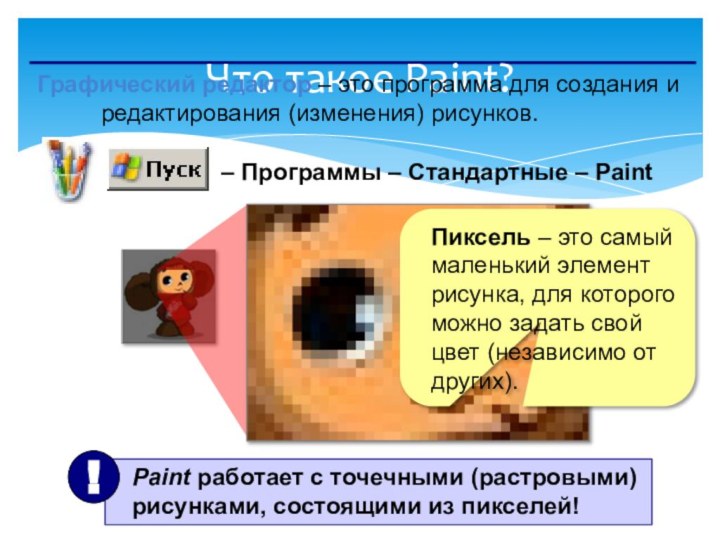
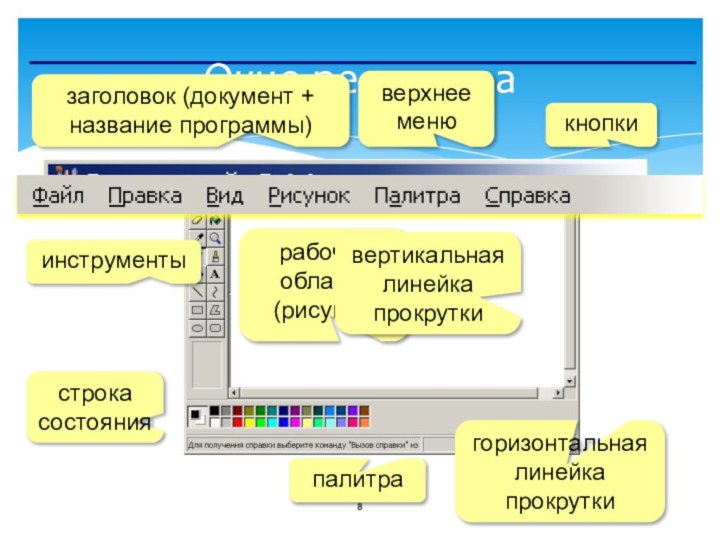










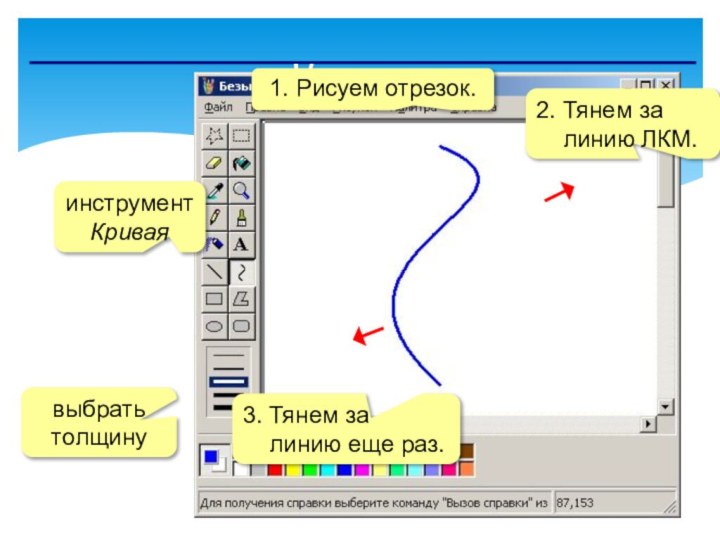



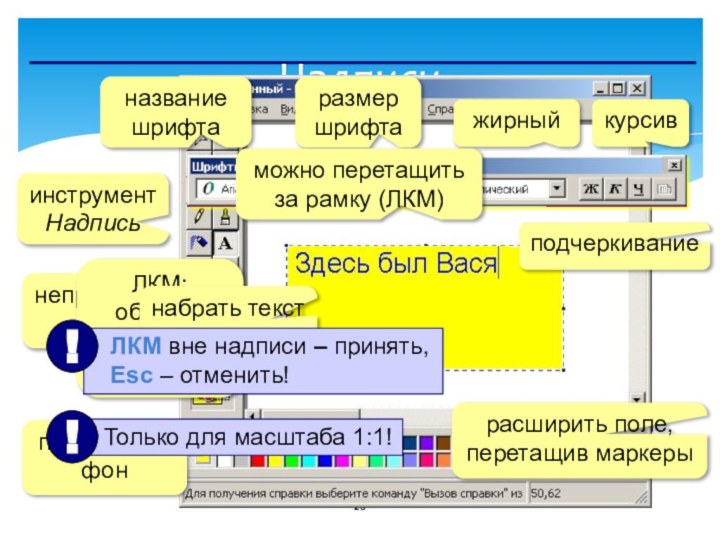




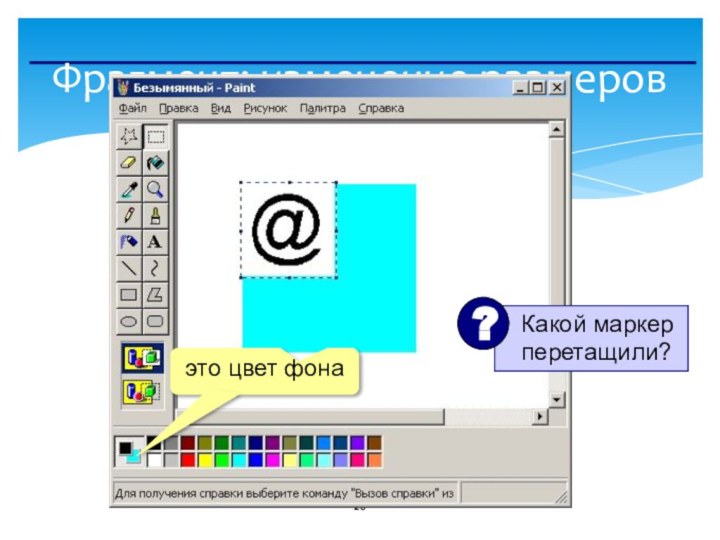



кнопки
инструменты
рабочая область
(документ)
палитра
строка состояния
Пиксель – это самый маленький элемент рисунка, для которого можно задать свой цвет (независимо от других).
ЛКМ
«Горячие» клавиши
Создать новый рисунок
Открыть рисунок с диска
Сохранить рисунок в старом месте (если уже был сохранен)
Сохранить как – с другим именем или в другой папке
Ввести рисунок
Со сканера или камеры
Предварительный просмотр что будет напечатано
Параметры страницы – размер бумаги, поля
Печать – напечатать на принтере
Отправить – по электронной почте
Список последних рабочих файлов
инструмент Кривая
выбрать толщину